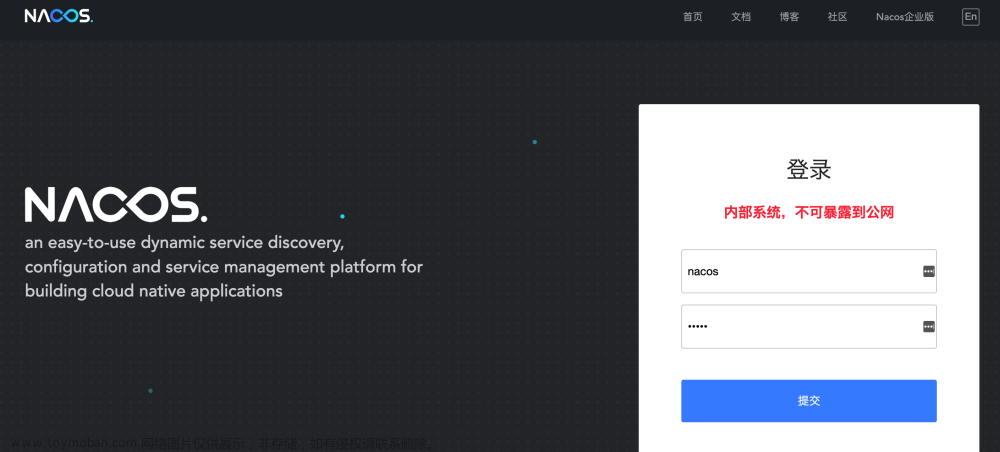1.源码获取
有条件的小伙伴可以使用GitHub方式获取,要是没有条件的小伙伴可以去码云上面获取也是一样的,或者可以联系博主,博主手把手教学~
GitHub地址

Gitee地址

2.配置源码信息
后端代码
注意事项:
注意V1.18代码的配置方式为JDK11版本
需要后端POM文件中有的资源依赖拉取不下来,可以链接:百度网盘 请输入提取码 提取码:x8wr 这里获取然后直接替换即可

配置启动类配置处的配置文件信息,由于是在windows的环境中,下图是Linux中的文件写法,因此偷懒一些可以直接就是在windows的项目的根路径下建立相似的路径文件信息即可,详情见下图


配置配置文件中的数据库信息,数据库信息比较私密因此直接打马赛克了~

直接按照上述的方式就可以直接运行后端的服务
前端代码
注意事项:由于使用的是V1.18版本左右的前端代码,因此node版本不宜太高16.0.0左右即可。
查看前端项目的打包配置信息可以得到,运行需要的指令信息

修改前端登录页面路由的代理信息为自己本机的ip,方便启动项目后同网段下的同事能直接查看你的前端页面效果(PS:这块应该有更加好的实现方式,开发验证效果就先这样子写了)

运行安装指令安装前端依赖,安装完成就可以出现下述的依赖文件夹信息。
npm install

运行前端项目得到启动的前端页面信息,初始化的账号: admin 密码:dataease,登陆后会提示你修改密码。
npm run serve

Docker打包部署
首先在项目根文件夹下面添加数据库信息的配置文件

去除后端POM文件中移动端部分资源

修改前端POM文件中node和npm版本

分别打包前后端文件资源

执行Docker打包指令得到镜像文件
docker build --build-arg IMAGE_TAG=1.18.15 -t your-image-name:tag .


运行镜像文件得到前端展示页面
 文章来源:https://www.toymoban.com/news/detail-851074.html
文章来源:https://www.toymoban.com/news/detail-851074.html
 文章来源地址https://www.toymoban.com/news/detail-851074.html
文章来源地址https://www.toymoban.com/news/detail-851074.html
到了这里,关于全网最最最详细DataEase-V1.8源码Docker方式部署教程的文章就介绍完了。如果您还想了解更多内容,请在右上角搜索TOY模板网以前的文章或继续浏览下面的相关文章,希望大家以后多多支持TOY模板网!